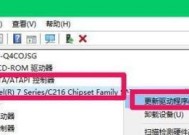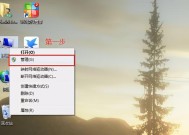电脑硬盘启动设置方法(简单教程帮助你进行电脑硬盘启动设置)
- 网络设备
- 2024-10-20
- 39
- 更新:2024-10-15 16:26:09
电脑硬盘启动设置是指通过改变硬盘启动顺序来选择从哪个硬盘引导系统启动。这项设置对于多系统安装、修复系统、安装新的操作系统等操作非常重要。本文将介绍如何进行电脑硬盘启动设置,并为大家提供一份简单的教程,帮助大家轻松地完成设置。
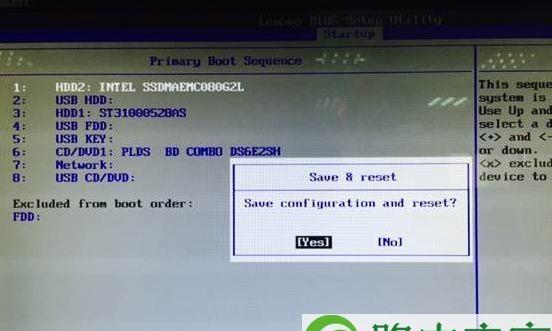
1.了解硬盘启动设置的作用
-硬盘启动设置决定了系统从哪个硬盘启动,对于多硬盘配置的电脑尤为重要。
-可以通过改变硬盘启动顺序选择不同的操作系统启动。
-在修复系统或者安装新的操作系统时,可以选择从光驱或者U盘引导。
2.进入BIOS设置界面
-重启电脑,按下相应的键(通常是Del、F2、F10或者F12)进入BIOS设置界面。
-不同品牌的电脑进入BIOS的方式可能有所不同,请参考电脑说明书或者搜索相关信息。
3.定位到启动选项
-在BIOS设置界面中,使用方向键定位到“启动”选项。
-不同BIOS版本中的“启动”选项名称可能有所不同,可以根据字母表顺序进行查找。
4.调整启动顺序
-进入“启动”选项后,定位到“启动顺序”或者“BootOrder”等选项。
-使用加号或减号键或者PageUp/PageDown键进行调整。
5.选择首选启动设备
-将首选启动设备移动到列表顶部,或者按照自己的需求调整启动顺序。
-常见的启动设备包括硬盘、光驱、U盘等。
6.保存设置并退出
-完成调整后,按下相应的键保存设置并退出BIOS。
-一般情况下是按下F10键保存设置并退出,具体操作请参考BIOS提示。
7.重新启动电脑
-电脑会根据新设置的启动顺序重新启动。
-如果设置成功,你选择的硬盘或设备将会被优先引导。
8.测试启动设置是否成功
-重启电脑后,观察系统是否能正常启动。
-如果出现问题,可以重新进入BIOS设置界面进行调整。
9.其他注意事项
-不同品牌的电脑BIOS设置界面略有不同,具体操作请参考相关的使用手册。
-在进行硬盘启动设置时,注意保存原有设置,以防设置错误导致系统无法正常启动。
-如果你对BIOS设置不太熟悉或者不确定自己的操作,请先备份重要数据。
10.如何选择合适的启动设备
-如果要从光驱或U盘引导系统安装程序,需要将光驱或U盘设备移动到首位。
-如果有多个硬盘且每个硬盘上都安装了操作系统,可以根据需要选择相应的硬盘。
电脑硬盘启动设置是一项重要的操作,通过合理调整启动顺序可以实现多系统切换、修复系统和安装新系统等需求。掌握简单的方法,能够帮助用户轻松完成这一操作。在进行硬盘启动设置时,记得保存原有设置,并注意操作的准确性和谨慎性。希望本文能够对大家有所帮助,祝您顺利完成硬盘启动设置。
一步步教你如何正确设置电脑硬盘启动
电脑硬盘启动设置是重要的一步,它决定了计算机系统的启动方式。正确的硬盘启动设置可以提高计算机的性能并保证系统的稳定运行。本文将详细介绍如何正确设置电脑硬盘启动,并给出了具体的操作步骤和注意事项。
一、检查硬盘连接状态
1.确保电脑已关机并拔掉电源线
2.打开电脑主机箱,并检查硬盘与主板之间的SATA数据线和电源线是否牢固连接
3.若连接不牢固,重新插拔硬盘数据线和电源线,确保连接端口无松动
二、进入BIOS设置界面
4.打开电源,同时按下电脑主机上的“Del”、“F2”或“F10”键,进入BIOS设置界面
5.在BIOS界面中,找到“Boot”或“启动”选项
三、设置启动顺序
6.在“Boot”或“启动”选项中,找到“BootPriority”、“FirstBootDevice”或“启动顺序”等选项
7.根据个人需求,选择将硬盘设为第一启动设备
四、保存设置并退出BIOS
8.在设置完成后,按下键盘上的“F10”键保存设置并退出BIOS
9.在弹出的对话框中选择“SaveandExit”或“保存并退出”
五、重新启动电脑
10.关闭电脑主机,并插上电源线
11.按下电源按钮启动电脑
12.等待电脑自检完成后,系统将从硬盘启动
六、注意事项
13.在设置硬盘启动顺序时,确保主操作系统所在的硬盘为第一启动设备
14.若同时有多个硬盘,请选择需要启动的硬盘为第一启动设备
15.若仍然无法正确启动系统,可能需要检查硬盘是否受损,或重新安装操作系统
正确设置电脑硬盘启动对于计算机的正常运行至关重要。通过检查硬盘连接状态、进入BIOS设置界面、设置启动顺序并保存设置,我们可以轻松地设置电脑硬盘启动。同时,在操作过程中要注意连接的稳固性,确保所需启动的硬盘被正确设置为第一启动设备。如果遇到启动问题,可以重新检查硬盘连接或考虑重新安装操作系统。